SyncToyで任意のフォルダをDropboxに同期
フォルダをDropboxフォルダに移動せずに、Dropboxと同期したままにしますか?これであなたのコンピュータ上のどのフォルダもDropboxと同期させることができます。.
Dropboxは、あなたのファイルをあなたのコンピュータとクラウドの間で同期させ続けるための素晴らしいサービスです。残念ながら、同期するにはファイルとフォルダをDropboxフォルダに配置する必要があります。フォルダをDropboxに移動して元の場所にシンボリックリンクを作成することもできますが、これは設定が難しい場合があります。より簡単な解決策は、Dropboxのフォルダを新しいフォルダに同期することです。そうすれば、すべてが同じままになります。 SyncToyを使用してDropboxでこれを行う方法は次のとおりです。.
入門
まず、Dropboxがあることを確認してください(下のリンク)コンピュータにインストールしてセットアップする.
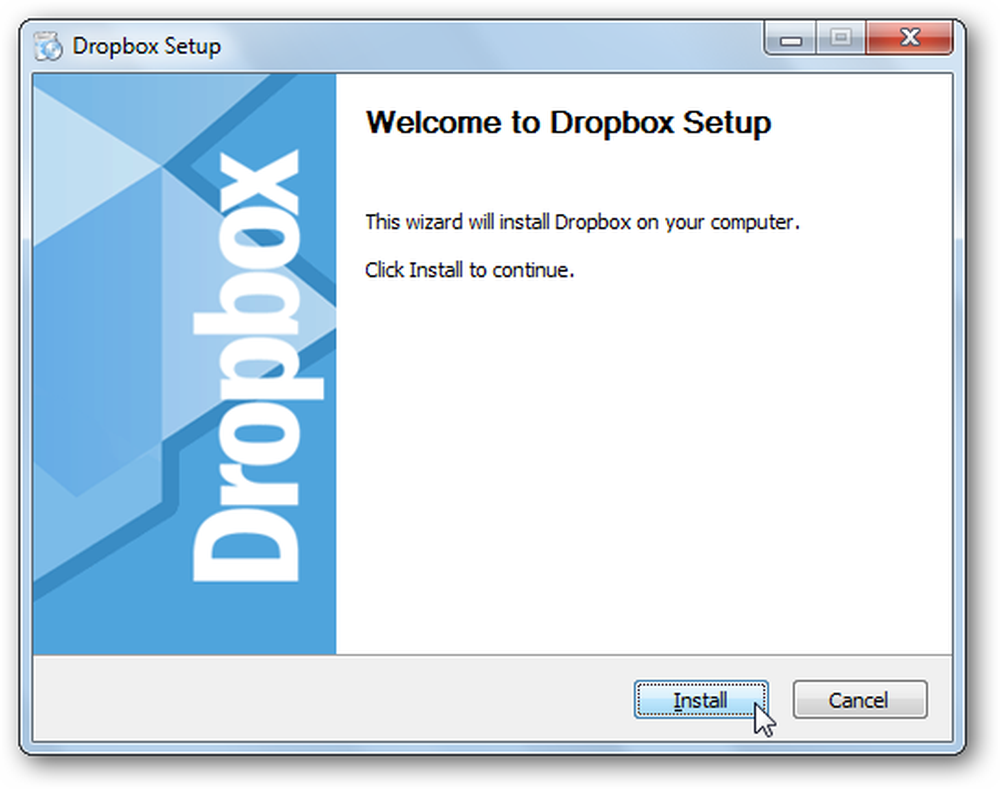
それからSyncToyをダウンロードしてインストールします(下のリンク)利用可能な32および64ビットバージョンがあるので、あなたのコンピュータ用の正しいバージョンをダウンロードするようにしてください。.

まだ同期フレームワークをインストールしていない場合は、最初にインストールするように指示されます。 SyncToyインストーラにはすでに含まれているので、個別にダウンロードする必要はありません。.
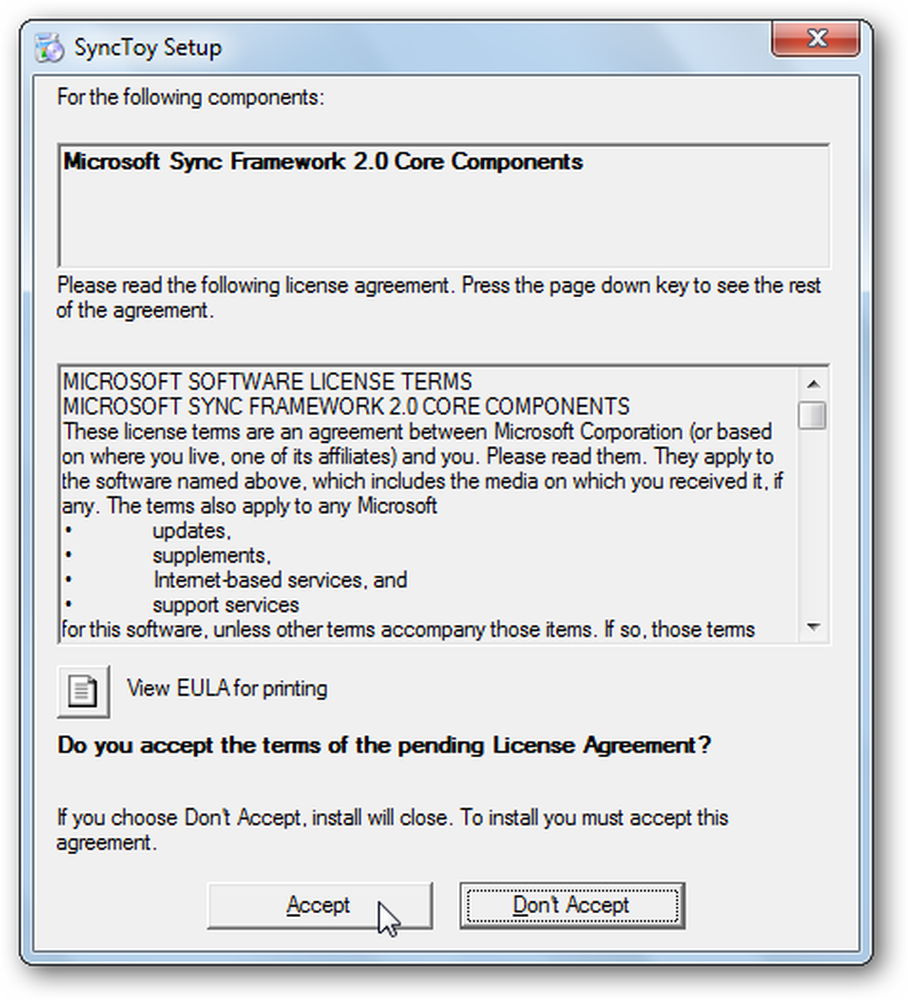
インストールが完了すると、自動的にSyncToyインストーラを起動します。通常通りに設定.
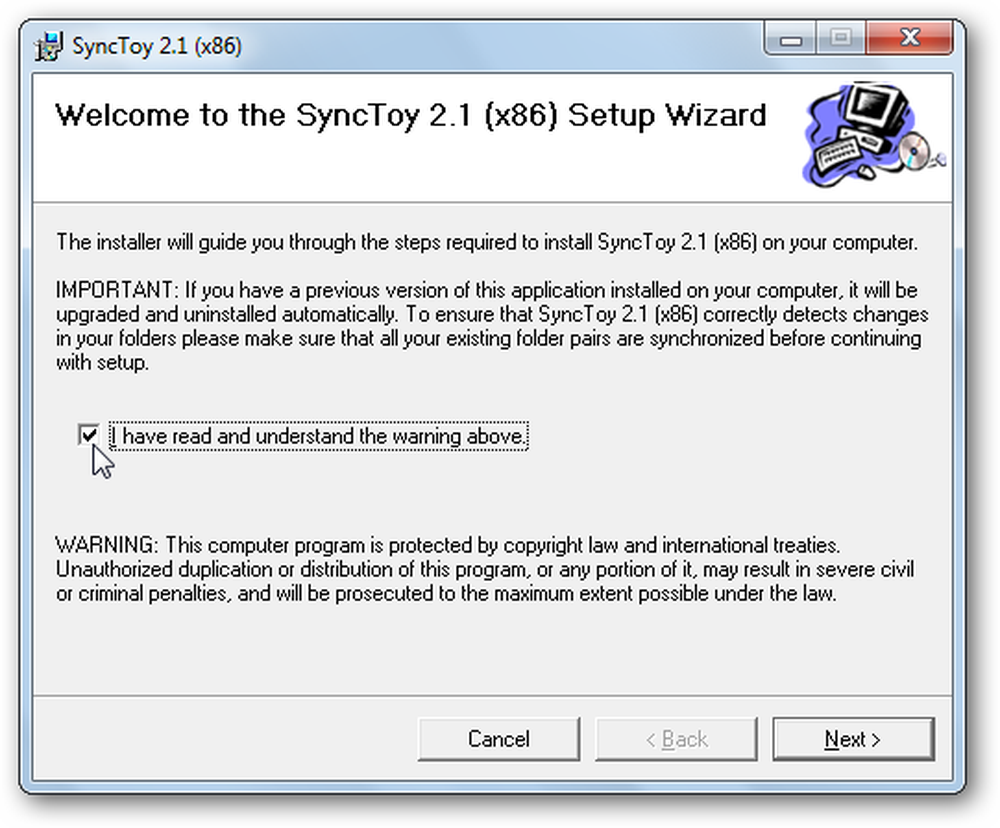
初めてSyncToyを実行すると、フィードバックプログラムに参加するように求められます。参加するかどうかを選択して[OK]をクリックします。これで、ファイルとフォルダをDropboxと同期する準備が整いました.
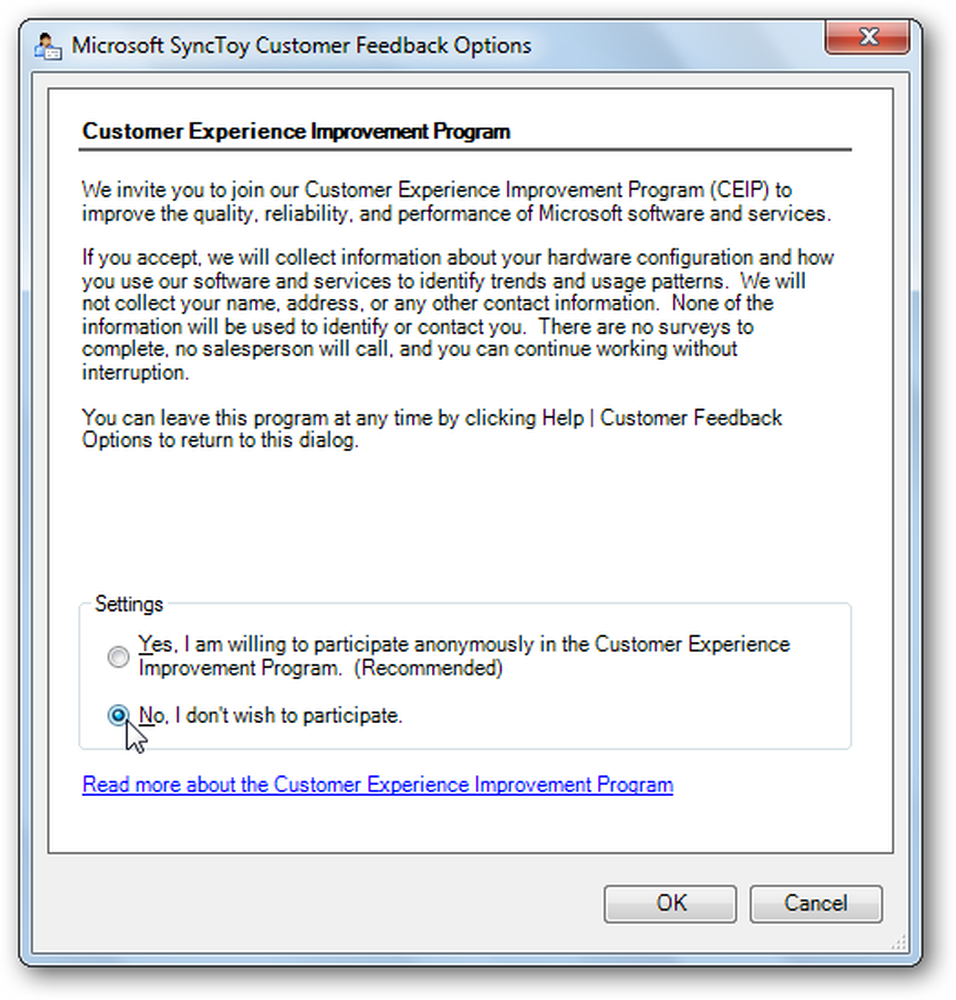
Dropboxとフォルダを同期する
フォルダをDropboxと同期するには、SyncToyを実行してをクリックします。 新しいフォルダペアを作成する.
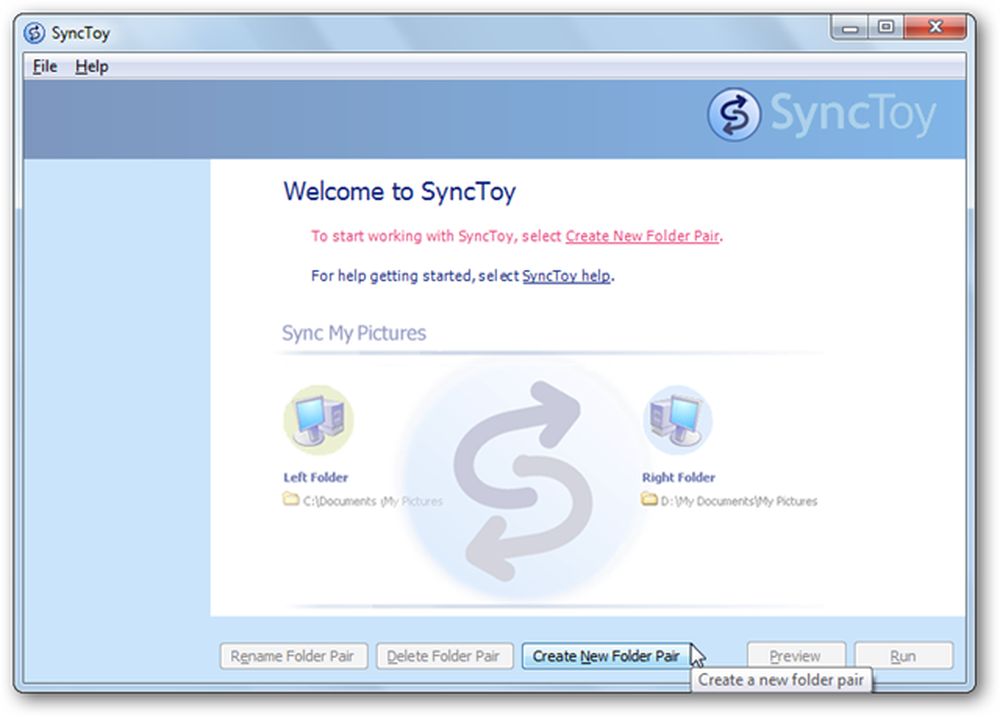
に 左のフォルダ []フィールドで、Dropboxと同期するフォルダを選択してから、このデータを同期するDropboxフォルダを選択します。 右のフォルダー フィールド.
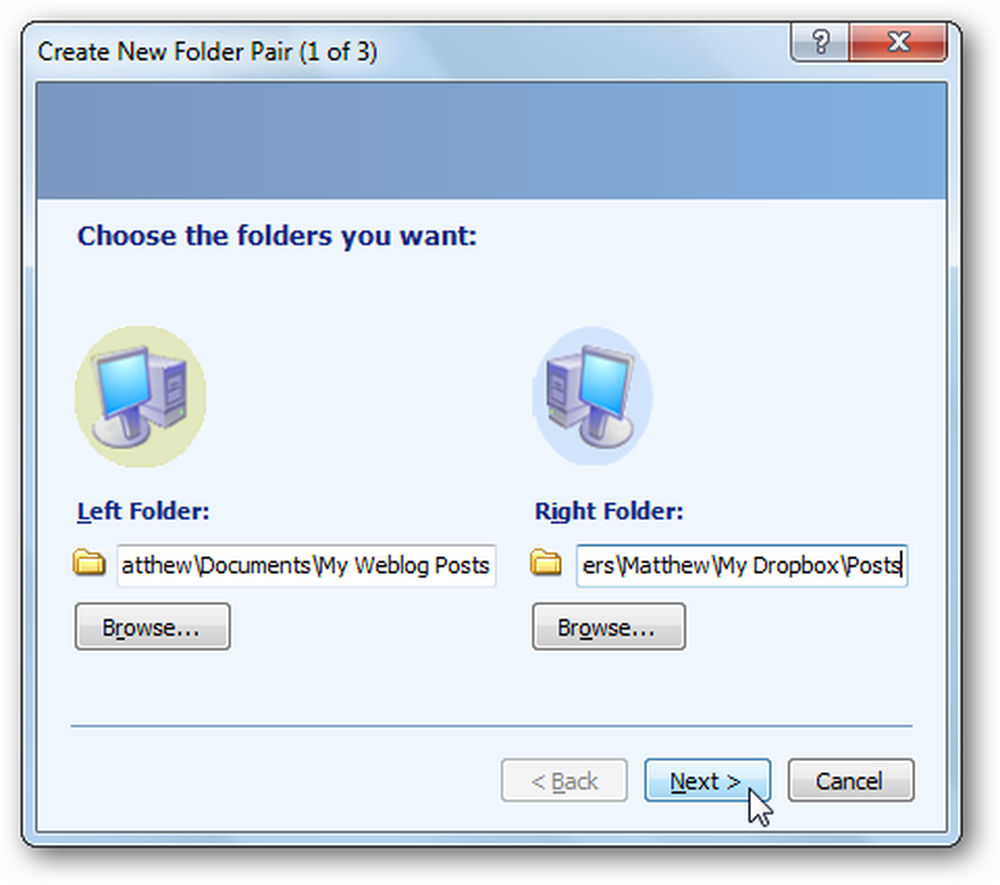
フォルダの同期方法を選択してください。選ぶ 同期する 複数のコンピュータでファイルを編集し、それらの間で変更を保存したい場合。ほとんどのユーザーにとって, 同期する 最良の選択肢です。選択する エコー 単にファイルをDropboxにバックアップしたいが、変更をコンピュータに保存したくない場合。または、[Contribute]を選択して新しいファイルを両方向にコピーしますが、Dropboxのフォルダから削除したファイルを削除しないようにします。クリック 次 選択したら.
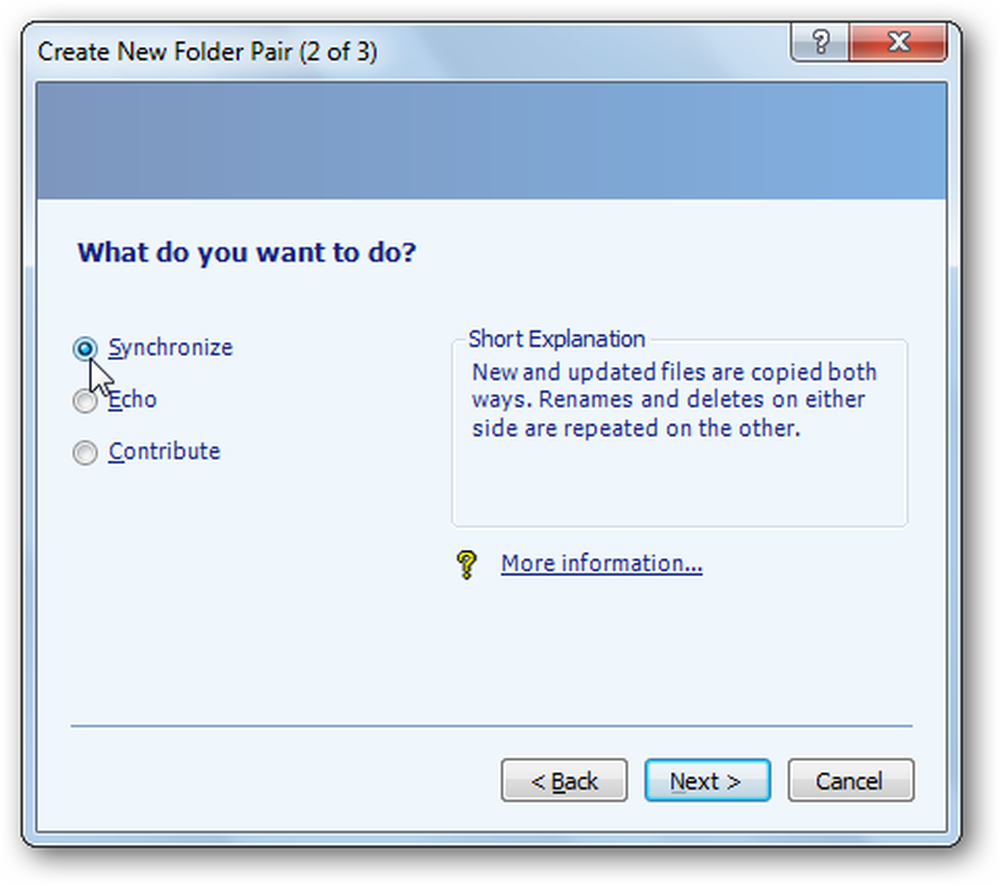
最後に、同期ペアに名前を付けて、 終了.
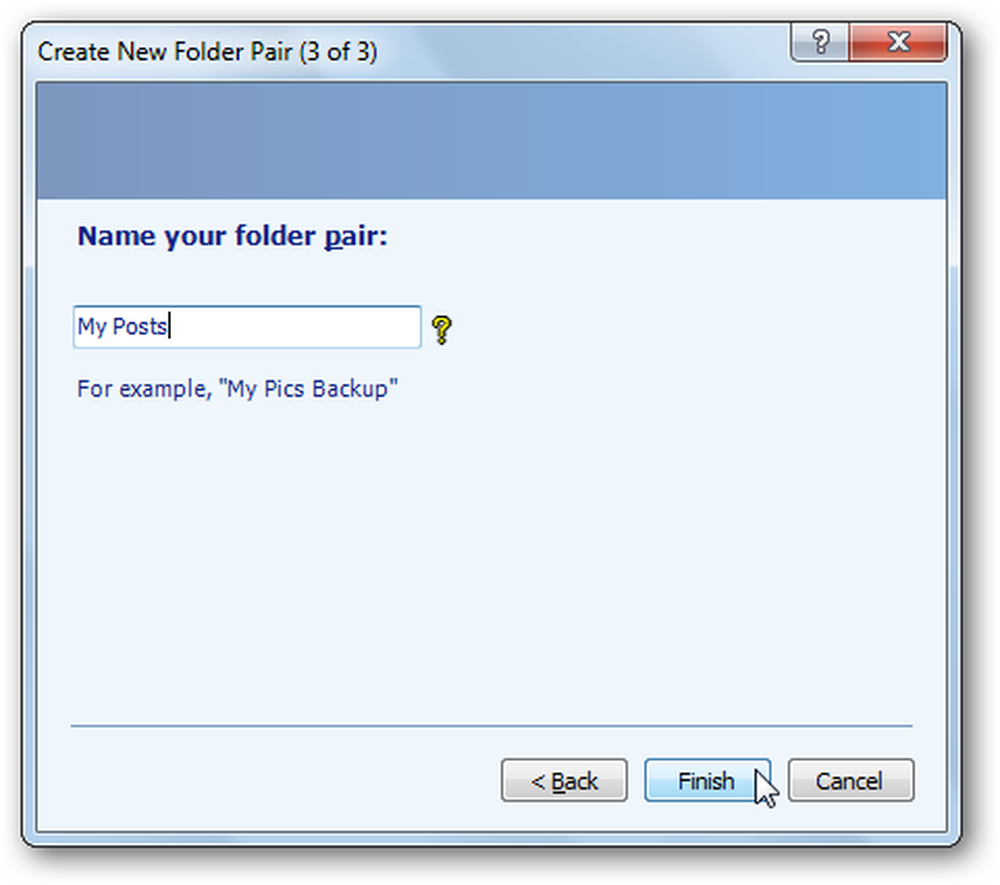
フォルダ同期を実行する
ファイルペアを設定したら、左側のメニューから選択できます。クリック 実行する 先に進んでファイルを同期する.
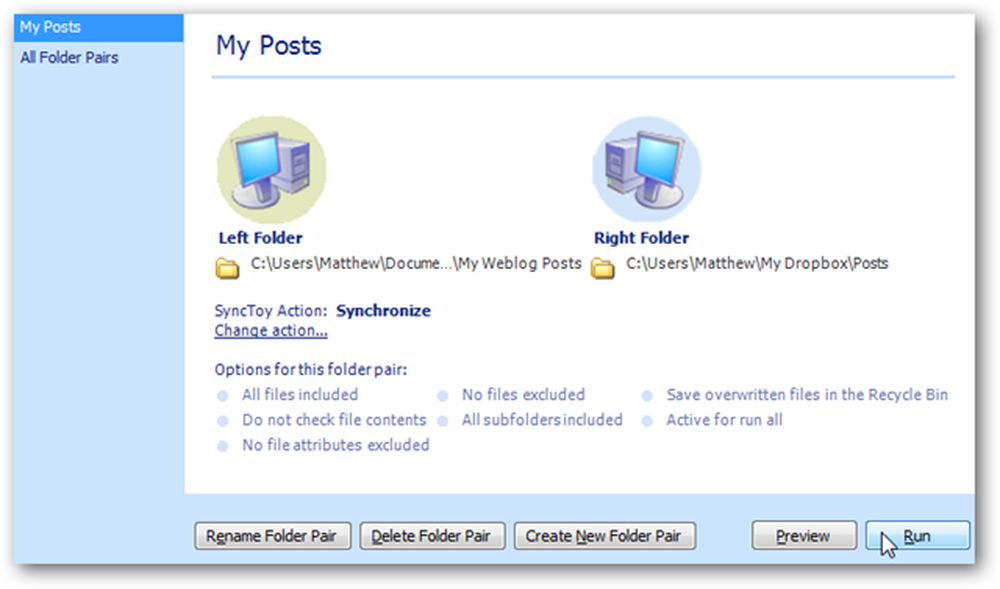
今すぐ同期はあなたのDropboxのフォルダにすべての新しいファイルと変更をコピーし、エラーがあるかどうかを教えてくれます.
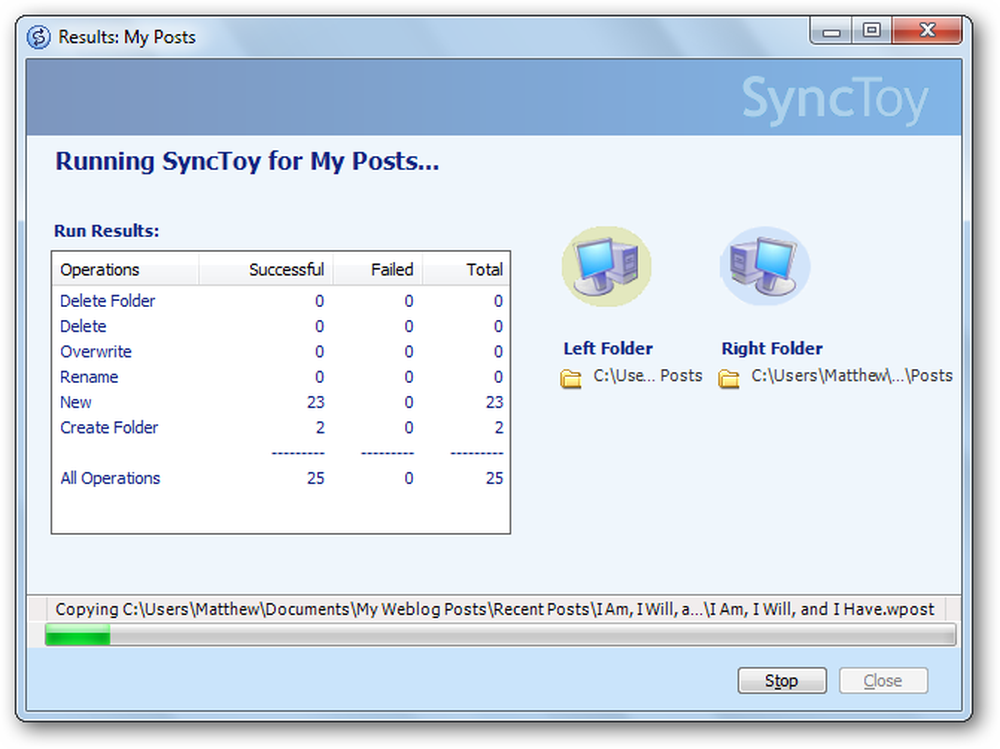
フォルダ内のファイルを同期するたびにこれを実行する必要がありますが、手動でファイルをコピーしてファイルと変更を上書きするかどうかを決定するよりもはるかに簡単です。.
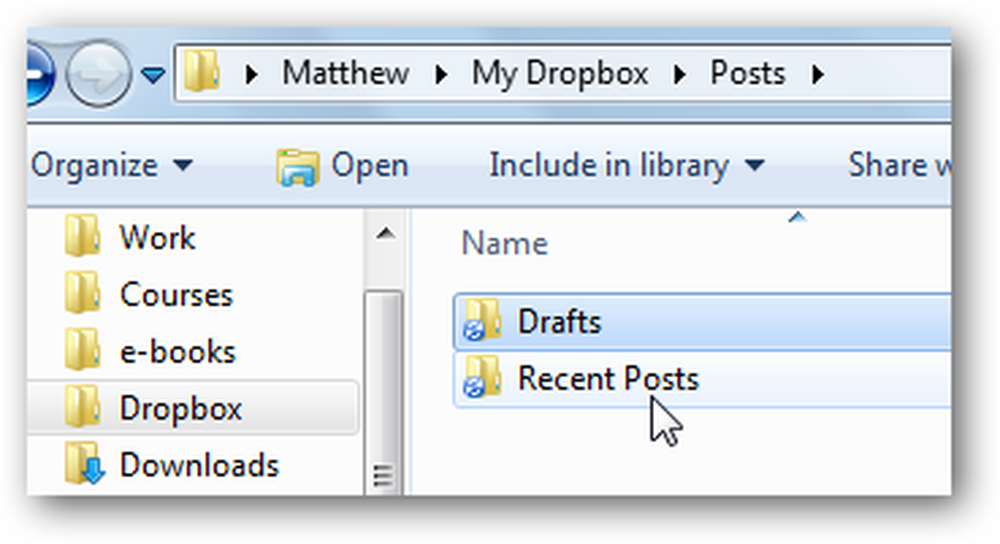
結論
このトリックはDropboxと何かを同期するのを簡単にします。あなたの次の本のためにドラフトファイルを同期させたいのか、それとも診断アプリケーションからのログファイルを同期させたいのかに関わらず、それらをデフォルトの場所に保存することができます。 そして Dropboxと同期してください。 Dropboxと同期して好きなだけフォルダを保存してください。.
個別のファイルをDropboxに送信するだけの場合は、送信メニューにDropboxを追加する方法に関する記事をご覧ください。または、Dropboxが大きくなりすぎて、すべてのDropboxファイルを自分のコンピュータに保存したくない場合は、ここでDropboxの特定のフォルダを自分のコンピュータと同期する方法を説明します。.
リンク
ダウンロードとセットアップDropbox
SyncToyをダウンロード




